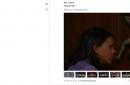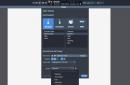स्काइप वीडियो कॉन्फ्रेंसिंग बनाने के लिए एक बहुत लोकप्रिय कार्यक्रम है। ज्यादातर लोग इसका इस्तेमाल वीडियो कॉल के लिए करते हैं। हालाँकि, इस उत्पाद की मदद से आप कीबोर्ड पर सामान्य टाइपिंग का उपयोग करके संचार कर सकते हैं।
स्काइप पर वार्तालाप हटाना कभी-कभी क्यों उपयोगी होता है? शायद आपकी नई प्रेमिका को आपके पूर्व के साथ संवाद करना मंजूर नहीं है और आपको उसके देखने से पहले संदेशों को हटाना होगा। या किसी अति उत्साही बॉस ने यह जाँचने का निर्णय लिया कि आप कैसे काम करते हैं (और क्या आप बिल्कुल भी काम करते हैं)।
इसके कई कारण हो सकते हैं. हालाँकि, सब कुछ इतना सरल नहीं है। यदि अन्य दूतों में विलोपन कोई समस्या नहीं है, क्योंकि सभी नियंत्रण तत्व वहीं हैं जहां उन्हें होना चाहिए, तो स्काइप में सब कुछ पूरी तरह से अलग है। डिलीट का विकल्प गहराई में छिपा हुआ है। एक अप्रस्तुत उपयोगकर्ता को यह आसानी से नहीं मिलेगा।
कार्यक्रम और इसकी क्षमताओं के बारे में थोड़ा
यह भी पढ़ें: यदि स्काइप कनेक्ट नहीं हो पाया तो क्या करें? हम समस्या का त्वरित समाधान करते हैं + समीक्षाएँ
स्काइप उन दिनों बहुत अच्छा था। उन्होंने कंप्यूटर के माध्यम से संचार में वास्तविक क्रांति ला दी। पहली बार, लोगों को अपने प्रतिद्वंद्वी से बात करने और फिर भी उसे देखने का अवसर मिला। समय के साथ नये विकल्प सामने आये।
स्काइप लोगो
2000 के दशक की शुरुआत और मध्य - स्काइप का स्वर्ण युग। हालाँकि, डेवलपर के बाद (प्रोग्राम के साथ) खरीद लिया गया माइक्रोसॉफ्ट कंपनी, सब कुछ नरक में चला गया। रेडमंड कंपनी के पास एक बहुत ही दुर्लभ उपहार है: वह जो कुछ भी छूती है उसे बर्बाद कर देती है।
सौदे का नतीजा यह हुआ कि स्काइप बहुत गड़बड़ हो गया, धीमा हो गया और आम तौर पर अनुचित व्यवहार करने लगा। और पिछले दो वर्षों में स्थिति में सुधार ही हुआ है।
हालाँकि, आइए सॉफ़्टवेयर की मुख्य विशेषताओं पर नज़र डालें:
उपरोक्त सभी सुविधाओं ने स्काइप को दुनिया में सबसे लोकप्रिय संचार एप्लिकेशन बना दिया है। हालाँकि, Microsoft के साथ विलय के बाद, प्रोग्राम का डिज़ाइन ख़राब हो गया था, और यह अचानक सिस्टम संसाधनों पर बहुत अधिक माँग करने लगा।
स्काइप के पुराने संस्करणों के मालिकों को यह याद रखना चाहिए कि स्काइप डेवलपर्स ने प्रोग्राम को केवल एक संदेश हटाने का विकल्प प्रदान नहीं किया है। यदि आप इसे पहले ही हटा चुके हैं, तो एक ही बार में। उन्होंने बिल्कुल यही निर्णय लिया। इसलिए, Skype केवल सभी टेक्स्ट संदेशों को हटा सकता है। यानी बेहद महत्वपूर्ण पत्र भी. इस ऑपरेशन को करने से पहले आपको कई बार सोचना होगा और तय करना होगा कि आपको इसकी जरूरत है या नहीं।
नवीनतम संस्करण में नया
यह भी पढ़ें:
तो, स्काइप पर बातचीत कैसे हटाएं? ऐसा करना काफी आसान है. यहां तक कि शुरुआती लोगों को भी कोई कठिनाई नहीं होनी चाहिए।
आपको निम्नलिखित कार्य करने होंगे:
1 स्काइप खोलें और मुख्य विंडो के पूरी तरह से लोड होने तक प्रतीक्षा करें।
मुख्य प्रोग्राम विंडो
2 उस चैट पर जाएं जिसका कंटेंट आप डिलीट करना चाहते हैं।
संपर्कों और चैट की सूची
3 अब बस उस संदेश पर माउस तीर ले जाएं जिसे आप हटाना चाहते हैं। इसके ऊपर तीन डॉट दिखाई देंगे. ये वही हैं जिनकी हमें आवश्यकता है, क्योंकि ये ही हैं जो अतिरिक्त विकल्पों का मेनू खोलते हैं।
सेटिंग्स एक्सेस बटन
4 इन तीन बिंदुओं पर क्लिक करें और ड्रॉप-डाउन मेनू से "हटाएं" चुनें।
"हटाएँ" विकल्प के साथ ड्रॉप-डाउन मेनू
5 कार्रवाई की पुष्टि करने वाला एक संकेत तुरंत पॉप अप हो जाएगा। आपको फिर से "हटाएँ" पर क्लिक करना होगा।
हटाने की पुष्टि
यह एक संदेश को हटाने की पूरी प्रक्रिया है। उपयोगकर्ता से किसी विशेष कौशल की आवश्यकता नहीं है. और ये अच्छा है.
किसी विशिष्ट उपयोगकर्ता के साथ सभी पत्राचार को हटाना
यह भी पढ़ें: इंटरनेट से कैसे गायब हो जाएं? अकाउंट डिलीट करने के तरीके
नए स्काइप ने संदेशों को हटाने के मामले में वास्तव में क्षमताओं का विस्तार किया है।पुराने संस्करणों के मालिकों ने कभी इसके बारे में सपने में भी नहीं सोचा था। हालाँकि, नए स्काइप का उपयोग करना पुराने स्काइप जितना आसान नहीं है। हालाँकि डिलीट होने की सम्भावना है.
तो आप किसी विशिष्ट उपयोगकर्ता के साथ सभी पत्राचार को कैसे हटा सकते हैं? बहुत सरल। एक संदेश को हटाने से भी आसान। आपको निम्नलिखित कार्य करने की आवश्यकता है.
मुख्य विंडो
2 अब आपको “Chats” टैब पर जाना होगा। इस कार्रवाई से उन वार्तालापों की एक सूची खुल जाएगी जो कम से कम एक बार हुई हैं।
चैट टैब
3 अगला चरण वास्तविक निष्कासन प्रक्रिया है। आपको वांछित वार्तालाप पर राइट-क्लिक करना होगा और ड्रॉप-डाउन मेनू से "स्काइप वार्तालाप हटाएं" का चयन करना होगा।
किसी वार्तालाप को हटाने की प्रक्रिया
4 स्काइप आपसे कार्रवाई की पुष्टि करने के लिए कहेगा। आपको फिर से "हटाएँ" पर क्लिक करना होगा।
कार्रवाई की पुष्टि
इस प्रकार किसी विशिष्ट उपयोगकर्ता के साथ सभी पत्राचार हटा दिए जाते हैं।सब कुछ सुलभ और सरल है. कम से कम कुछ मायनों में माइक्रोसॉफ्ट शीर्ष पर आ गया।
पुराने संस्करण में पत्राचार कैसे हटाएं?
यह भी पढ़ें: कंप्यूटर से फ़ोन पर निःशुल्क कॉल करने के लिए शीर्ष 10 सेवाएँ (+बोनस)
आँकड़े चाहे कुछ भी कहें, काफ़ी संख्या में उपयोगकर्ता अभी भी Windows XP जैसे ऑपरेटिंग सिस्टम का उपयोग करते हैं। इसका मतलब है एक नया स्थापित करना स्काइप संस्करणवे विशुद्ध रूप से शारीरिक रूप से ऐसा नहीं कर सकते।
"प्राचीन" ऑपरेटिंग सिस्टम वाला एक पुराना कंप्यूटर नया स्काइप लॉन्च नहीं कर सकता है, क्योंकि यह कंप्यूटर संसाधनों पर बहुत मांग रखता है। कई पुराने प्रोसेसरों में आवश्यक निर्देश सेट भी नहीं होते हैं।
इन लोगों के पास दो विकल्प हैं:ब्राउज़र संस्करण का उपयोग करें (जो बहुत धीमा है) या प्रोग्राम के पुराने संस्करणों के लिए इंटरनेट पर खोजें। बहुत से लोग दूसरा विकल्प चुनते हैं, क्योंकि यह सबसे स्वीकार्य है।
इसलिए, उन्हें यह भी पता लगाना होगा कि स्काइप पर पत्राचार को कैसे हटाया जाए। लेकिन एक दिक्कत है: पुराने संस्करणों में, सभी उपयोगकर्ताओं के साथ सभी पत्राचार हटा दिए जाते हैं। कोई विकल्प नहीं है.
तो, संदेश इतिहास को कैसे साफ़ करें पुराना स्काइप? आपको निम्नलिखित कार्य करने होंगे:
1 स्काइप लॉन्च करें और मुख्य विंडो के पूरी तरह से लोड होने तक प्रतीक्षा करें।
पुरानी स्काइप मुख्य विंडो
2 अब विंडो के ऊपरी भाग में हम शिलालेख "टूल्स" को देखते हैं, बाईं माउस बटन से उस पर क्लिक करें और "सेटिंग्स" चुनें। अधिक सुविधा के लिए, आप Ctrl और "B" कुंजी संयोजन का उपयोग कर सकते हैं।
सुरक्षा सेटिंग्स
5 अब आपको बस ब्लॉक की सावधानीपूर्वक जांच करनी है, "इतिहास साफ़ करें" बटन ढूंढें और उस पर क्लिक करें। यदि आपको करने की आवश्यकता है बैकअप प्रतिहटाने से पहले, आपको आइटम "सीएसवी फ़ाइल में इतिहास सहेजें" ढूंढना होगा। फिर आप "एक्सपोर्ट चैट हिस्ट्री" बटन का उपयोग करके इसे पुनर्स्थापित कर सकते हैं। अगर ऐसा नहीं किया गया तो इतिहास हमेशा के लिए खो जायेगा.
इतिहास साफ़ करें बटन
1 उपरोक्त बटन पर क्लिक करने के बाद, स्काइप एक संदेश प्रदर्शित करेगा जिसमें कहा जाएगा कि न केवल सभी चैट हटा दी जाएंगी, बल्कि कॉल सूचियां भी हटा दी जाएंगी। यदि हम इससे संतुष्ट हैं तो “डिलीट” बटन पर क्लिक करें।

हटाने की पुष्टि
इससे प्रक्रिया पूरी हो जाती है.उपरोक्त सभी कार्यों को पूरा करने के बाद, उपयोगकर्ता को एक प्राचीन स्काइप प्राप्त होगा। किसी को अंदाजा भी नहीं होगा कि इस प्रोग्राम का कभी इस्तेमाल भी किया गया है.
स्काइप प्रोग्राम आपके दोस्तों के साथ संचार करने के लिए डिज़ाइन किया गया है। यहां, हर कोई अपने लिए चुनता है सुविधाजनक तरीका. कुछ के लिए, यह वीडियो या नियमित कॉल है, जबकि अन्य टेक्स्ट मैसेजिंग मोड पसंद करते हैं। इस तरह के संचार की प्रक्रिया में, उपयोगकर्ताओं के पास एक पूरी तरह से तार्किक प्रश्न है: "स्काइप से जानकारी हटाने के बारे में क्या?" आइए देखें कि यह कैसे करना है।
सबसे पहले, आइए तय करें कि आप क्या हटाना चाहते हैं। अगर ये चैट और एसएमएस के संदेश हैं, तो कोई बात नहीं।
के लिए चलते हैं “टूल्स-सेटिंग्स-चैट और एसएमएस-ओपन अतिरिक्त सेटिंग्स»
. खेत मेँ "इतिहास रखो"चलो दबाओ "इतिहास साफ़ करें". आपके सभी एसएमएस और चैट संदेश पूरी तरह से हटा दिए जाएंगे।

विधि 2: एकल संदेश हटाएँ
कृपया ध्यान दें कि प्रोग्राम में एक संपर्क के लिए किसी पत्राचार या बातचीत से पढ़े गए संदेश को हटाना संभव नहीं है। सिर्फ आपके भेजे गए मैसेज ही एक-एक करके डिलीट हो जाते हैं. दाएँ माउस बटन पर क्लिक करें. क्लिक "मिटाना".

इंटरनेट अब सभी प्रकार के संदिग्ध कार्यक्रमों से भरा पड़ा है जो समस्या का समाधान करने का वादा करते हैं। मैं आपको वायरस पकड़ने की उच्च संभावना के कारण उनका उपयोग करने की सलाह नहीं दूंगा।
विधि 3: प्रोफ़ाइल हटाएँ
आप किसी वार्तालाप (कॉल) को भी हटा नहीं पाएंगे. यह फ़ंक्शन प्रोग्राम में प्रदान नहीं किया गया है. केवल एक चीज जो आप कर सकते हैं वह है प्रोफ़ाइल को हटाना और एक नई प्रोफ़ाइल बनाना (ठीक है, यदि आपको वास्तव में इसकी आवश्यकता है)।
ऐसा करने के लिए, स्काइप प्रोग्राम को रोकें "कार्य प्रबंधक - प्रक्रियाएं". कंप्यूटर सर्च में हम प्रवेश करेंगे "%एप्लिकेशनडेटा%\स्काइप". पाए गए फ़ोल्डर में, अपनी प्रोफ़ाइल ढूंढें और उसे हटा दें। मेरा फ़ोल्डर कहा जाता है "लाइव#3aigor.dzian"आपके पास एक और होगा.

इसके बाद हम फिर से प्रोग्राम में प्रवेश करते हैं। आपकी पूरी हिस्ट्री साफ़ होनी चाहिए.
विधि 4: एक उपयोगकर्ता से इतिहास हटाएँ
इस घटना में कि आपको अभी भी एक उपयोगकर्ता के साथ इतिहास को हटाने की आवश्यकता है, आप अपनी योजना को प्राप्त कर सकते हैं, लेकिन तीसरे पक्ष के टूल का उपयोग किए बिना नहीं। विशेष रूप से, इस स्थिति में हम SQLite प्रोग्राम के लिए DB ब्राउज़र की ओर रुख करेंगे।
तथ्य यह है कि स्काइप पत्राचार का इतिहास SQLite प्रारूप में डेटाबेस के रूप में कंप्यूटर पर संग्रहीत होता है, इसलिए हमें एक प्रोग्राम की ओर रुख करना होगा जो आपको फ़ाइलों को संपादित करने की अनुमति देता है इस प्रकार का, जिस छोटे निःशुल्क कार्यक्रम पर हम विचार कर रहे हैं वह आपको ऐसा करने की अनुमति देता है।


अब से, आप SQLite प्रोग्राम के लिए DB ब्राउज़र को बंद कर सकते हैं और स्काइप लॉन्च करके मूल्यांकन कर सकते हैं कि इसने अपने कार्य को कैसे पूरा किया।
विधि 5: एक या अधिक संदेश हटाएँ
अगर रास्ता "एकल संदेश हटाना"फिर, आपको केवल अपने टेक्स्ट संदेशों को हटाने की अनुमति मिलती है यह विधिआपको किसी भी संदेश को पूरी तरह से हटाने की अनुमति देता है।
पिछली विधि की तरह, यहां हमें SQLite प्रोग्राम के लिए DB ब्राउज़र की मदद लेनी होगी।


इन सरल तकनीकों का उपयोग करके, आप अपने स्काइप से अवांछित प्रविष्टियों को साफ़ कर सकते हैं।
- खुला स्काइप।
- शीर्ष विंडो में टूल चुनें
- कॉल के बाद सेटिंग्स चुनें
- एक डायलॉग बॉक्स दिखाई देगा, चयन के बाईं ओर आपको सुरक्षा टैब पर जाना होगा
- इतिहास हटाएं बटन ढूंढें. क्लिक करें और पुष्टि करें.
यदि आप Skype प्रोग्राम/एप्लिकेशन में संपूर्ण कॉल इतिहास को हटाने के लिए दृढ़ हैं, तो आप इसे निम्नानुसार कर सकते हैं:
सबसे पहले आपको प्रोग्राम को ही खोलना होगा (प्रोग्राम शॉर्टकट पर डबल क्लिक करें और आपका काम हो गया)। इसके बाद आप टूल्स नामक अनुभाग पर जाएं।
यहां टूल्स में आपको सेटिंग्स ढूंढनी होगी और वहां जाना होगा।
स्क्रीन पर दिखाई देने वाली नई विंडो में, सुरक्षा चुनें।
आपको बस डिलीट हिस्ट्री बटन पर क्लिक करना है।
में कॉल इतिहास हटाना लोकप्रिय कार्यक्रमस्काइप कोई मुश्किल मामला नहीं है - इसके लिए आपको मुख्य मेनू में इस तरह जाना होगा - टूल्स - सेटिंग्स - सिक्योरिटी सेटिंग्स - क्लियर हिस्ट्री।
आप निम्न पथ का अनुसरण करके अपना Skype कॉल इतिहास हटा सकते हैं। सबसे पहले टूल्स पर जाएं. इसके बाद, बस सेटिंग्स पर जाएं, जहां आप सुरक्षा जैसे आइटम का चयन करें। और अब आप सुरक्षित हैं और क्लियर हिस्ट्री पर क्लिक करें। ऐसी जांच और जवाब के बाद कॉल हटा दी जाएंगी.
हम लंबे समय से स्काइप, व्हाट्सएप, वाइबर आदि जैसे एप्लिकेशन का उपयोग करके इंटरनेट कनेक्शन के माध्यम से संचार करने के आदी रहे हैं।
यदि स्काइप एप्लिकेशन में कॉल इतिहास को हटाने की आवश्यकता है, तो मैं दो तरीकों की खोज करने का सुझाव देता हूं, जिनमें से एक अधिक श्रम-गहन है, क्योंकि इसमें मैन्युअल नमूनाकरण की आवश्यकता होती है।
इतिहास को साफ़ करने का सबसे तेज़ तरीका प्रोग्राम की सेटिंग्स के माध्यम से ही है।
कोई भी कार्यक्रम काम में सुविधा के लिए बनाया जाता है, लेकिन जब हमें इन कार्यक्रमों में कुछ भी समझ में नहीं आता है, और मुझे नहीं लगता कि उनकी मूल बातों में हमें इतनी रुचि होनी चाहिए, तो हमारा काम उनके साथ यथासंभव आसानी और सरलता से काम करना है और इसका आनंद लें, और बाकी विशेषज्ञों के लिए एक समस्या है। हमारे मामले में, यह कोई कठिन कार्य नहीं है, बल्कि एक सरल कार्य क्षण है, इसलिए मैं इस समस्या का समाधान प्रस्तावित करता हूं।
पहली बात स्काइप लॉन्च करना हैऔर शीर्ष मेनू बार पर हम टूल बटन ढूंढते हैं और उस पर क्लिक करते हैं।
दूसरा कदम, दिखाई देने वाली विंडो में, सेटिंग लाइन ढूंढें... (वहां एक तीसरी लाइन होगी), उस पर क्लिक करें।
तीसरा चरण, फिर दाएं मेनू में हमें चैट और एसएमएस बटन मिलता है, उस पर क्लिक करें।

चौथा चरण, खुलने वाली विंडो में, और चैट सेटिंग्स खुलेंगी, पैरामीटर चुनें, अतिरिक्त सेटिंग्स खोलें बटन पर क्लिक करें

पाँचवाँ चरण, हमें यही चाहिए, हमें बस समय में एक अवधि का चयन करना है और इतिहास साफ़ करें बटन पर क्लिक करना है

मैंने भी हाल ही में खुद से यह सवाल पूछा था। मैंने इसे गूगल पर खोजा और एक काफी सरल समाधान पाया। तो, इसे लिख लें. सेटिंग्स पर जाएं, सुरक्षा चुनें, फिर इतिहास मिटाएं बटन पर क्लिक करें। कॉल और चैट का इतिहास लगभग तुरंत मिटा दिया जाता है। सर्वर पर कुछ भी नहीं बचा है. मुझे आशा है कि मेरी सलाह से आपको मदद मिली होगी।
ऐसे समय होते हैं जब आपको अपना स्काइप कॉल इतिहास हटाने की आवश्यकता होती है (यही बात पत्राचार पर भी लागू होती है)। बहुत से लोग खो जाते हैं. हाँ, यह जाने बिना कि कहाँ और क्या खोजना है, इसे खोजना आसान नहीं है। लेकिन यहां कुछ भी जटिल नहीं है. इसलिए, स्काइप पर कॉल इतिहास को हटाने के लिए, आपको शीर्ष पैनल पर टूल ढूंढना होगा। सेटिंग्स हैं - सुरक्षा - स्पष्ट इतिहास। सूरज। सभी उपयोगकर्ताओं का पूरा इतिहास एक ही बार में हटा दिया जाता है।
स्काइप कॉल इतिहास हटाएँनिम्नानुसार किया जा सकता है. पर स्थानीय डिस्क, जहां यह स्थापित है स्काइप प्रोग्राम, आपको दस्तावेज़ और सेटिंग्स/ ऐप डेटा फ़ोल्डर ढूंढना होगा। इसमें, एक फ़ाइल ढूंढें जिसके नाम में आपका स्काइप उपनाम और एक्सटेंशन .dbb शामिल होगा। यह फ़ाइल हटा दी जानी चाहिए. यदि आपको कोई फ़ाइल या फ़ोल्डर नहीं मिल रहा है, तो आपको यह सुनिश्चित करना होगा कि ऑपरेटिंग सिस्टम सेटिंग्स में छिपे हुए तत्वों का प्रदर्शन सक्षम है। इसके अलावा, यदि फ़ाइल एक्सटेंशन दिखाई नहीं दे रहे हैं, तो आपको पंजीकृत फ़ाइल प्रकारों के लिए एक्सटेंशन छिपाएँ को अनचेक करना होगा।

फ़ाइल को हटाने के बाद, आपको यह करना होगा स्काइप पुनः प्रारंभ करेंप्रोग्राम को बंद करके और दोबारा खोलकर। जब आप अपना प्रवेश करते हैं खाता Skype, आपकी कॉल और चैट हिस्ट्री साफ़ हो जाएगी.
अधिकतर, इनकमिंग/आउटगोइंग कॉल और वार्ताकार के साथ पत्राचार के दौरान, कॉल/पत्राचार का इतिहास प्रतिबिंबित होता है।
कॉल हिस्ट्री मिटाने के लिए आप इसे टूल्स + सेटिंग्स + चैट्स और एसएमएस + क्लियर हिस्ट्री के जरिए डिलीट कर सकते हैं, इस तरह कॉल करने से हिस्ट्री मिट जाती है (न केवल मेरा पत्राचार मिट जाता है, बल्कि इनकमिंग/आउटगोइंग कॉल भी मिट जाता है)।
लेकिन... आप इसे अन्य मापदंडों के माध्यम से हटा सकते हैं, फिर से - उपकरण + सेटिंग्स + सुरक्षा + स्पष्ट इतिहास, इस तरह पत्राचार और कॉल हटा दिए जाते हैं।
कौन सा विलोपन विकल्प चुनना है यह आप पर निर्भर है!
शुभ दोपहर,
स्काइप कॉल इतिहास को हटाना बहुत आसान है। लेकिन इतिहास के अलावा पत्राचार आदि का पूरा इतिहास भी हटा दिया जाएगा.
इतिहास विलोपन पथ:
स्काइप के कई फायदे हैं, लेकिन साथ ही इसकी कुछ महत्वपूर्ण सीमाएँ भी हैं। कई उपयोगकर्ताओं को एक गंभीर समस्या का सामना करना पड़ा है: कुछ संपर्कों के साथ संचार करने के बाद स्काइप पर इतिहास कैसे हटाएं?
अंतर्निहित उपकरण आपको केवल अपने संचार इतिहास को पूरी तरह से साफ़ करने की अनुमति देते हैं: स्काइप का उपयोग करने की पूरी अवधि के लिए सभी संदेश, कॉल और एसएमएस पत्राचार। किसी विशिष्ट चीज़ को हटाने के लिए, आपको पूरी तरह से हर चीज़ को साफ़ करना होगा।
SkHistory
सौभाग्य से, स्वतंत्र डेवलपर्स बचाव के लिए आए हैं, निर्माण कर रहे हैं छोटा कार्यक्रम SkHistory, जो कार्य का बखूबी सामना करती है। यह वास्तव में आपको स्काइप पर न केवल एक संपर्क के पत्राचार के इतिहास को हटाने की अनुमति देगा, बल्कि चुनिंदा रूप से केवल उन संदेशों को भी हटा देगा जिन्हें आप आवश्यक मानते हैं!
SkHistory एक लाइसेंस प्राप्त है निःशुल्क आवेदन. काफी आकर्षक दिखने के कारण, इसका उपयोग करना बहुत आसान है, और सबसे महत्वपूर्ण बात यह है कि यह Russified है! के लिए काम करता है ऑपरेटिंग सिस्टम Windows XP/2003/Vista/7 और इसके लिए परीक्षण किया गया नवीनतम संस्करणस्काइप.
SkHistory डाउनलोड करने के लिए गाइड
सबसे पहले, अपनी उपलब्धता जांचें एडोब कंप्यूटरवायु इस सहित अनुप्रयोगों को विकसित करने के लिए एक विशेष उपकरण है। SkHistory को स्थापित करने के लिए, इस वातावरण की आवश्यकता है। यदि आवश्यक हो, तो Adobe Air को आधिकारिक वेबसाइट से निःशुल्क डाउनलोड किया जा सकता है: http://get.adobe.com/ru/air/.
अब आप SkHistory डाउनलोड करने के लिए आगे बढ़ सकते हैं .
प्रोग्राम आपकी हार्ड ड्राइव पर 1.6 मिलीग्राम लेगा।
डाउनलोड करने के बाद, आपको ज़िप की गई फ़ाइल को अनज़िप करना चाहिए, और एप्लिकेशन इंस्टॉलेशन विंडो निष्कर्षण पथ को इंगित करती हुई दिखाई देगी।
"जारी रखें" पर क्लिक करें। इंस्टॉलेशन के बाद, SkHistory स्वचालित रूप से प्रारंभ हो जाएगी और आपको बाद के संस्करण 0.9.7 को तुरंत इंस्टॉल करने के लिए संकेत देगी। "अभी डाउनलोड करें" और फिर "अभी इंस्टॉल करें" का चयन करके सहमति दें। इसमें ज्यादा समय नहीं लगता.
SkHistory कार्यक्रम के साथ कार्य करना
आरंभ करने के लिए, रूसी का चयन करें। बाएँ में शीर्ष कोनाआपको संबंधित टैब मिलेगा:

आपके सामने रूसी में एक सरल मेनू के साथ एक सुंदर इंटरफ़ेस खुल जाएगा:

अपना खाता चुनें और उपयुक्त बटन पर क्लिक करें। एप्लिकेशन, केवल मामले में, एक बैकअप प्रतिलिपि बनाने की अनुशंसा करता है।
आपके सभी संपर्कों की सूची के साथ एक विंडो खुलेगी। स्काइप पर संदेश इतिहास हटाने के लिए, वांछित संपर्क का चयन करें और "चयनित संपर्क का उपयोग करें" पर क्लिक करें।

फिर बस उन संदेशों का चयन करें जिनकी आपको आवश्यकता नहीं है और "चयनित प्रविष्टियाँ हटाएँ" पर क्लिक करें। यदि आप इस संपर्क के साथ सभी संदेश इतिहास साफ़ करना चाहते हैं, तो एप्लिकेशन एक "सभी हटाएं" बटन प्रदान करता है।
काम शुरू करने से पहले इसे पूरी तरह से बंद करना बहुत जरूरी है. स्काइप प्रोग्राम, अन्यथा यह रिकॉर्ड्स को हटाने से रोक देगा। SkHistory फिर एक त्रुटि उत्पन्न करेगा।
संपर्क सूची पर लौटने के लिए, अपने खाते के नाम वाली पंक्ति में तीर पर क्लिक करें।
"हालिया संवाद" टैब आपके कॉल इतिहास को साफ़ करने के लिए डिज़ाइन किया गया है। अपने Skype कॉल इतिहास को हटाने के लिए, संदेशों को हटाने के लिए मार्गदर्शिका का उपयोग करें। तकनीक बिल्कुल वैसी ही है.
इसके बाद आप स्काइप पर जाकर यह सुनिश्चित कर सकते हैं कि जिस पत्र-व्यवहार के साथ आपने काम किया, उसका कोई इतिहास तो नहीं है। कोई भी नहीं हटाए गए संदेश, आपको कोई कॉल नहीं मिलेगी! बेशक, वे आपके संपर्क के साथ उसके कंप्यूटर पर बने रहेंगे, लेकिन आप इसके बारे में कुछ नहीं कर पाएंगे।
पत्राचार हटाने के लिए एप्लिकेशन को इस तरह से डिज़ाइन किया गया है कि आपको हर बार प्रोग्राम शुरू करने पर भाषा बदलनी होगी और अपना खाता चुनना होगा।
अब आप जानते हैं कि अद्भुत SkHistory प्रोग्राम का उपयोग करके स्काइप पर न केवल किसी विशिष्ट संपर्क से, बल्कि चुनिंदा संदेशों या कॉल से भी इतिहास को कैसे हटाया जाए! डेवलपर्स का सम्मान!
पहले से यह कहना मुश्किल है कि किसी उपयोगकर्ता को स्काइप पर पत्राचार और कॉल साफ़ करने की आवश्यकता क्यों हो सकती है - हो सकता है कि वह विंडो में सूचियों का ढेर देखकर थक गया हो, या हो सकता है कि उसका झगड़ा हो गया हो और वह इसे "के सिद्धांत पर करना चाहता हो" नज़रों से ओझल, दिमाग से ओझल” या साजिश के उद्देश्य से - किसी भी मामले में, एक व्यक्ति एक दिन इसके बारे में सोच सकता है स्काइप पर इतिहास कैसे हटाएं…
स्काइप में इतिहास हटाने की सुविधाएँ
यदि कई अन्य संचार कार्यक्रमों में संपूर्ण इतिहास कंप्यूटर की हार्ड ड्राइव पर संग्रहीत होता है, तो स्काइप के साथ यह इतना आसान नहीं है। और यही कारण है:
- यह एक दूरस्थ सर्वर पर संग्रहीत है;
- इसे साफ़ किया जा सकता है यदि आप जानते हैं कि सेटिंग बिंदुओं में कहाँ और क्या स्थित है;
- आप इसे एक साथ सभी संपर्कों के लिए तुरंत हटा सकते हैं, लेकिन यहां बताया गया है कि कैसे स्काइप पर इतिहास हटाएँएक संपर्क के लिए - इस प्रश्न के साथ सब कुछ स्पष्ट नहीं है।
सभी संपर्कों का स्काइप इतिहास कैसे साफ़ करें
तो, क्या आपके पास यह है? यह प्रोग्राम से ही शीघ्रता से किया जा सकता है। ऐसा करने के लिए, "चुनें" औजार» — « समायोजन», 
और खुलने वाले डायलॉग बॉक्स में - " चैट और एसएमएस» — « अतिरिक्त सेटिंग्स». 
यहां, ड्रॉप-डाउन मेनू में, आप पत्राचार को सहेजने के लिए सेटिंग्स कॉन्फ़िगर कर सकते हैं। 
उदाहरण के लिए, सुनिश्चित करें कि इतिहास बिल्कुल भी दर्ज नहीं किया गया है। फिर आपको कुछ भी साफ़ नहीं करना पड़ेगा. 
या स्क्रीन बटन का चयन करें "इतिहास साफ़ करें"।अब सभी टेक्स्ट मैसेज, कॉल आदि सर्वर से क्लियर हो जाएंगे।
एक व्यक्ति के लिए सफाई कैसे करें?
मान लीजिए कि वहाँ है स्काइप पर कहानी. कैसे डिलीट करेंउसे, लेकिन पूरी तरह से नहीं, बल्कि केवल एक संपर्क के लिए?
"आधिकारिक" तरीके से - बिलकुल नहीं।
और यह कार्यक्रम का एक स्पष्ट दोष है. यह कहना मुश्किल है कि डेवलपर्स ने इसका पूर्वाभास क्यों नहीं किया यह फ़ंक्शन. हालाँकि, वहाँ हैं विशेष उपयोगिताएँ, जो, उन्हें लिखने वालों के अनुसार, एक संपर्क के साथ स्पष्ट पत्राचार में मदद करेगा। लेकिन आप उनका उपयोग केवल अपने जोखिम और जोखिम पर ही कर सकते हैं। इसके अलावा, उनमें से सभी अपने कार्य का सामना नहीं कर पाते हैं, लेकिन ऐसी उपयोगिताओं की आड़ में कंप्यूटर पर "संक्रमण" लाने का जोखिम बहुत अच्छा है। इसके अलावा, स्काइप प्रोग्रामर स्पष्ट रूप से उनका उपयोग करने की अनुशंसा नहीं करते हैं।
हालाँकि, यहाँ उनमें से कुछ हैं:
- स्काइप हिस्ट्री क्लीनर;
- स्काइप चैट हेल्पर;
- SkHistory.
ऊपर कही गई हर बात के आधार पर, हम यह निष्कर्ष निकाल सकते हैं कि सबसे अच्छा और सबसे विश्वसनीय तरीका सबसे पहला तरीका होगा - आधिकारिक तरीका। कम से कम इतिहास को साफ़ करने की गारंटी है। कम से कम पूरी बात.